Par défaut, Windows utilise l'indexation classique pour indexer les résultats de recherche et renvoyer les résultats de la recherche. L'option d'indexation classique indexera le contenu trouvé dans les dossiers du profil utilisateur, notamment les documents, les images, la musique et le bureau.
Les utilisateurs peuvent ajouter des emplacements supplémentaires à l'aide de l'option d'indexation classique pour inclure du contenu supplémentaire.
L'option d'indexation complète indexe par défaut l'intégralité du contenu de votre ordinateur, tous les disques durs et partitions, y compris vos bibliothèques et votre bureau. Si vous choisissez les options d'indexation étendues, cela pourrait prolonger la durée de vie de votre batterie d'ordinateur portable raccourcir et augmenter la consommation du processeur. Par conséquent, l'ordinateur portable ou le PC doit être connecté à la prise de courant pour la première indexation.
Après avoir modifié le paramètre sur Avancé, le processus d'indexation commencera à indexer les fichiers supplémentaires. L'état d'indexation est automatiquement mis à jour sur la page Paramètres.
Activer ou personnaliser l'indexation améliorée dans Windows 11
Pour ajuster l'indexation par défaut, faites un clic droit sur le bouton Démarrer. Cliquez sur Paramètres dans le menu. Cliquez sur Confidentialité et sécurité sur la gauche, puis cliquez sur Rechercher Windows.
Modifiez l'indexation de « Classique » à « Étendu » pour activer l'indexation étendue.
Tout en haut, vous verrez les statuts « Indexé » et « En attente ». Si vous souhaitez économiser la batterie, vous pouvez activer l'option « Respecter les paramètres d'alimentation lors de l'indexation ».
En bas, vous trouverez une option pour exclure certains dossiers de l'indexation. Par défaut, il y a déjà un certain nombre de dossiers ici, en cliquant sur le bouton « Ajouter un dossier exclu » vous pouvez ajouter des dossiers supplémentaires qui ne doivent pas être indexés.
Si vous rencontrez des problèmes avec l'indexeur dans Windows 11, vous pouvez effectuer le « Dépannage de l'indexeur ».
Vous pouvez alors identifier et résoudre les problèmes suivants avec la fonction d'indexation.
- Impossible de lancer ou d'afficher une recherche.
- Les fichiers, dossiers, applications ou paramètres n'apparaîtront pas dans les résultats.
- La recherche dans Outlook ne renvoie aucun résultat.
- La recherche ou l'indexation fonctionne lentement.
- J'ai un problème qui n'est pas répertorié ci-dessus.
Lees meer:
- 8 conseils pour rendre Windows 11 plus rapide.
- Nettoyer le registre Windows 11 ? C'est ainsi!
- Installez Windows 11 sur un PC non pris en charge.
- Changez le code PIN ou le mot de passe dans Windows 11.
- 14 conseils pour l'Explorateur Windows dans Windows 11.
- Personnalisez la barre des tâches dans Windows 11.
J'espère que cela vous a aidé. Merci pour la lecture!

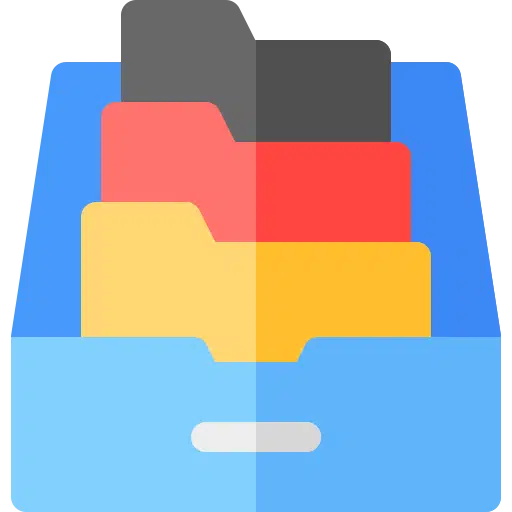
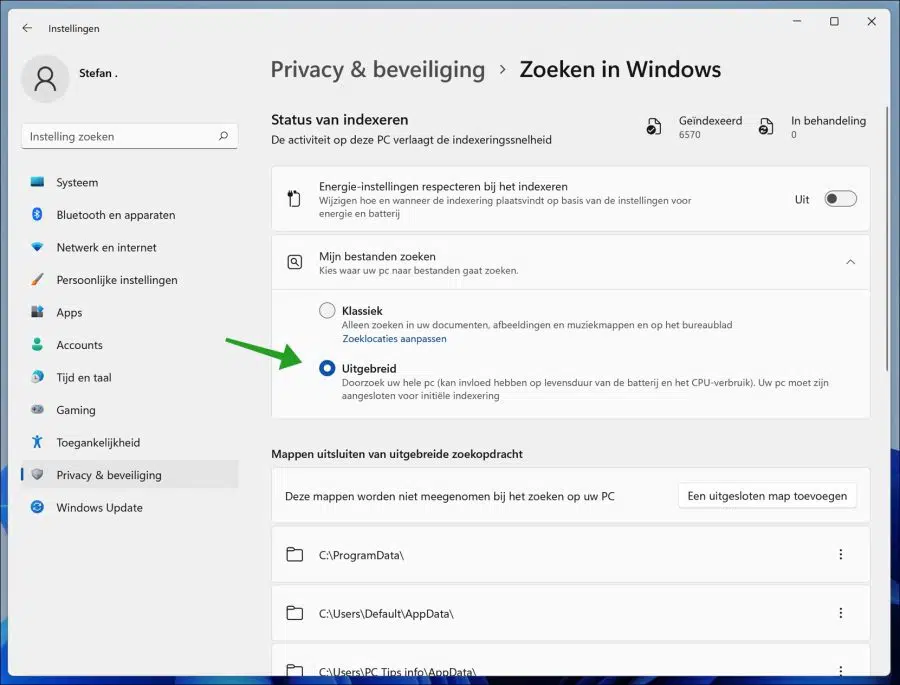
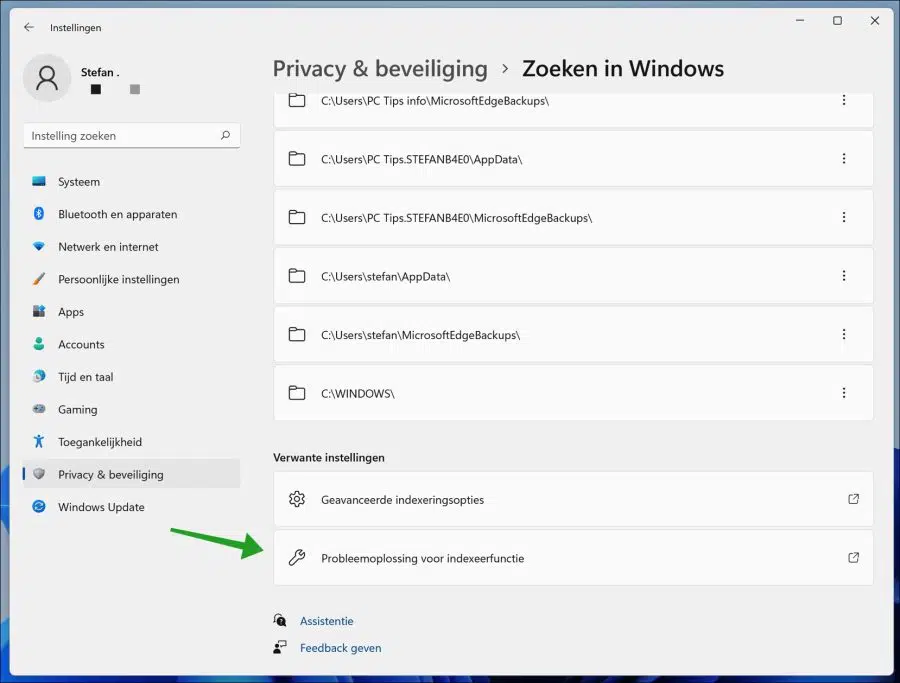
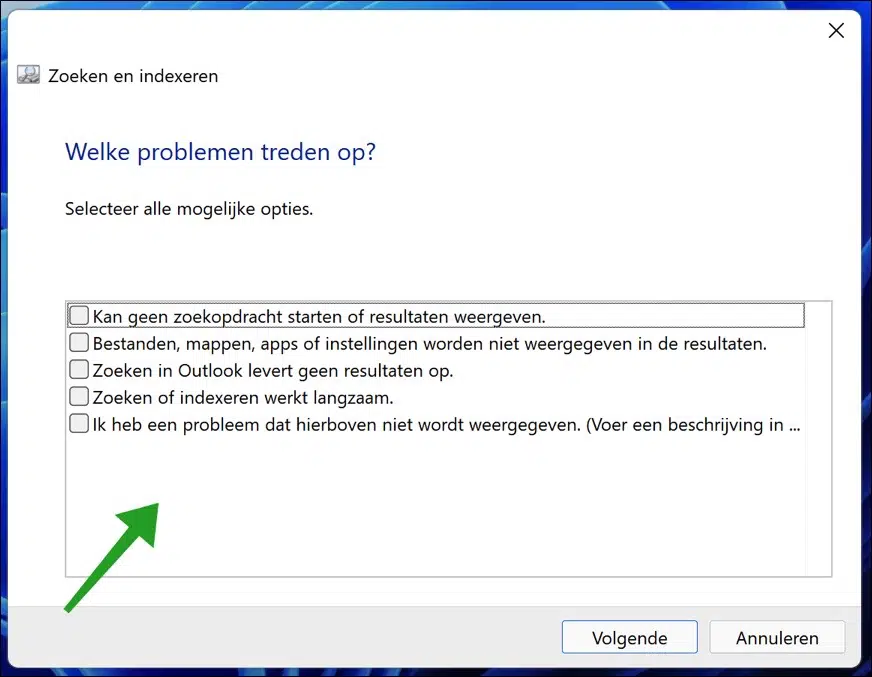
Bonjour. J'ai un problème pour ouvrir un dossier dans Documents. Parfois, cela fonctionne sans problème, mais lorsque je veux en ouvrir un deuxième, il reste bloqué et la barre de recherche se remplit de vert, soit ne va pas plus loin, soit est très lente. Je dois redémarrer mon ordinateur portable à chaque fois. L'indexation ne fonctionne pas non plus lorsque vous indiquez « La recherche ou l'indexation » fonctionne lentement. Je suis un peu à bout de nerfs. Il s’agit en fait d’un ordinateur portable assez récent avec Windows 2. J'espère que vous pourrez m'aider davantage, sinon je devrai retourner là où j'ai acheté l'ordinateur portable. Cordialement,
Bonjour, je n'ai pas de solution immédiate à ce problème. Cela peut avoir de nombreuses causes, que je ne peux pas juger. Si cela devient trop compliqué, je sauvegarderais les fichiers importants et réinstallerais Windows 11 :
https://www.pc-tips.info/tips/windows-tips/windows-11-resetten/
Bonne chance!